Apple Watchで 「緊急SOS」 と 「ワークアウト」 を実行する方法を解説 Appleがハウツー動画を公開
▼ iPhone 15/15 Proの予約は公式オンラインショップから!
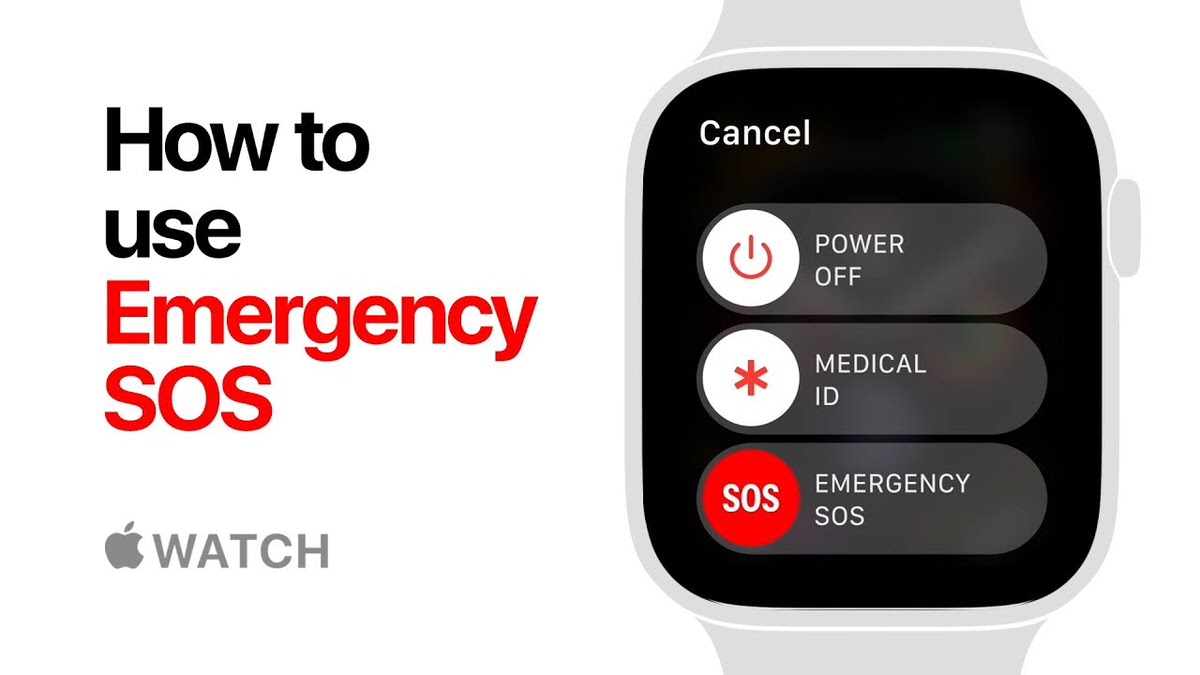
10月14日、Appleは公式YouTubeチャンネルに以下のふたつの動画を投稿した。
どちらも「Apple Watch Series 4」を使うためのハウツー動画になっており、「緊急SOS」を発信をする方法と「ワークアウト」をスタートさせる方法を解説している。
緊急SOSを使うには、Apple Watchのサイドボタンを長押しすると表示される「緊急SOS」のバーを右にスライドするだけ。この画面で自身の「メディカルID」を表示することもできるため、緊急時には是非活用していただきたい。
ちなみに、警察や海上保安庁、消防や救急、救助に連絡が可能。また、メディカルIDに緊急連絡先を入れておくと、上記の緊急SOSに発信した後に、指定した連絡先にメッセージを送ったり、現在地のGPS情報を送信することができる。
次に「ワークアウト」を始める方法についてだが、こちらもとても簡単。Apple Watchで「ワークアウト」アプリを開き、次にどのワークアウトをするのかを選択し、設定画面からゴールの設定を行い、あとはワークアウトの「開始」を選択する。
ゴールを設定しない「フリー」でワークアウトをすることもできるため、運動するときにはぜひ活用を。
・Apple Watch Series 9
・Apple Watch Ultra 2
・Apple Watch SE
・Apple Watch Nike
・Apple Watch Hermès
▶︎ Apple公式サイトでApple Watchアクセサリをチェック
・ストラップ (バンド)
・ヘッドフォン・スピーカー
▼ iPhone 15/15 Proの予約は公式オンラインショップから!
Apple、Appleのロゴ、Apple Pay、Apple Watch、FaceTime、GarageBand、HomePod、iMovie、iPad、iPhone、iPhoto、iSight、iTunes、Retinaは、米国および他の国々で登録されたApple Inc.の商標です。
※iPhoneの商標は、アイホン株式会社のライセンスにもとづき使用されています。
※App Store、AppleCare、iCloudは、Apple Inc.のサービスマークです。


